Создавайте онлайн-формы и тесты с помощью Microsoft Forms для Office 365.
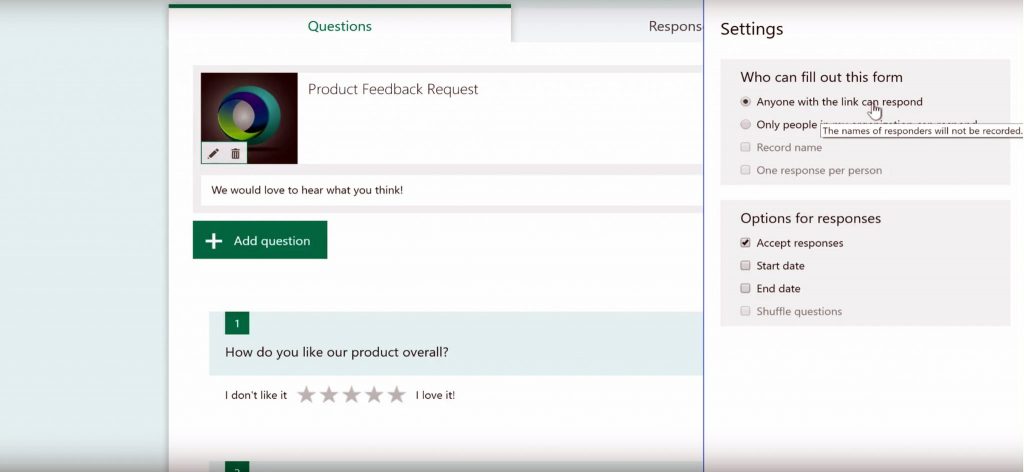
В апреле Microsoft выпустила новую функцию Office 365 под названием Microsoft Forms. Этот продукт был разработан специально для рынка образовательных услуг. Теперь эту технологию могут использовать коммерческие клиенты с действующей учетной записью Office 365. В этой статье и связанных с ней видеороликах я познакомлю вас с основными функциями продукта. Как всегда, эта статья содержит больше контента, чем видео, поэтому, пожалуйста, читайте дальше.
Что такое Microsoft Forms?
Независимо от того, являетесь ли вы корпорацией, желающей получить отзывы сотрудников, или маркетологом, желающим собрать информацию о клиентах, лучший способ сделать это — создать форму. Если вы педагог, вы можете убедиться, что ваши ученики изучают все, чему вы учите, поэтому вы можете создавать викторины.
Хотя форма и викторина — это почти одно и то же, между ними есть некоторые тонкие различия. Например, когда кто-то отвечает на форму, вы просто собираете данные. Когда кто-то отвечает на тест, вы, вероятно, собираетесь поставить ему оценку и, возможно, даже позволить респонденту увидеть свою оценку постфактум.
Microsoft Forms был создан, чтобы пользователи могли создавать формы или тесты. Вы можете сделать это только с поддерживаемым планом Office 365, и вы определяете формы с помощью визуального редактора, который настолько прост в использовании, что я осмелюсь сказать, что любой может это сделать.
Формы
[tg_youtube video_id="TvWQXYl_aV0"]
Если вы занимаетесь бизнесом более нескольких недель, вы уже знаете, как трудно получить обратную связь от людей, будь то клиенты или ваши собственные сотрудники. Внутри вашей компании HR-команды постоянно рассылают опросы об удовлетворенности сотрудников, ИТ-отдел требует, чтобы вы заполнили форму, прежде чем они смогут оказать поддержку, а организаторы встреч рассылают формы заказов на обед.
За пределами вашей организации вы можете опросить своих клиентов, чтобы узнать, как они используют ваш продукт, или попросить их заполнить форму, чтобы они могли принять участие и выиграть приз.
Цель форм — позволить вам собирать данные от одного или тысяч человек для просмотра и анализа ответов.
викторины
Если вы когда-либо сдавали тест или подавали заявку на получение водительских прав, вы проходили что-то похожее на то, что Microsoft называет викториной. Когда вы создаете тест, вы создаете форму. С каждым вопросом, который вы задаете, вы можете добавить к нему рейтинг. Представьте себе учителя, создающего тест для своих учеников. Если в этом тесте 10 вопросов, то каждый вопрос может стоить определенное количество баллов, обычно (по крайней мере, в США) в сумме до 100.
[tg_youtube video_id="J-JpiMTHlEY"]
В викторинах вы можете ставить оценку каждому вопросу. Когда участник викторины ответит, вы можете определить, сколько баллов вы хотите поставить.
Например, допустим, вы задаете следующий вопрос в викторине Microsoft:
How many apples are in a bushel? (worth 10 points)
В этом случае учащегося просят ввести ответ, допустим, он отвечает:
125
Когда учитель просматривает ответ, он может поставить оценку за каждый ответ. В этом случае учитель может поставить ученику 7 баллов из 10 возможных.
Учитель также может добавлять комментарии к каждому вопросу, чтобы учащийся понимал свою итоговую оценку. Например, учитель может добавить комментарий:
I expected a better answer to this. Is it exactly 125 apples? How many pounds of apples?
После того, как учитель оценит ответ, он может его. позволяет учащемуся вернуться к исходной ссылке формы и увидеть свою оценку. Если учитель не публикует ответ, учащийся не может видеть оценку. Кроме того, учитель должен информировать учеников о том, что их оценки были опубликованы. Меня это несколько расстроило, но некоторые учителя заметили, что если вы позволите ученикам сразу увидеть свои оценки, они могут поделиться ими с другими учениками. Учитель также может опубликовать группу викторин, поэтому, допустим, ученики должны сдать свою работу к концу дня в понедельник. Учитель может оценить все тесты во вторник, а затем опубликовать все оценки сразу.
Примечание о предварительном просмотре. Microsoft Forms все еще находится на этапе предварительного просмотра (бета-версия), поэтому в продукте есть некоторые проблемы. Например, бывают случаи, когда учащийся не может видеть свои оценки. Тем не менее, учитель всегда может подтянуть оценку, но не полагайтесь на то, что Microsoft Forms постоянно отображает оценки ученикам.
Ответы
Как вы можете видеть на следующем изображении, ответы поступают в режиме реального времени и обновляются автоматически по мере того, как люди отправляют свои формы или отвечают на вопросы викторины.
Еще одна приятная функция — возможность загрузить полную копию всех ответов в виде электронной таблицы Excel. Электронная таблица — это просто строки и столбцы данных, поэтому, если вам нужны какие-то причудливые отчеты, вам придется создавать их самостоятельно.
Автоматизация
Хотя я не обсуждаю это в видеороликах, похоже, что Microsoft планирует предложить автоматизацию с помощью Microsoft Flow. Используя Microsoft Flow (еще одна функция некоторых планов Office 365), вы можете создать базовый рабочий процесс, который запускается после отправки определенной формы. Я взглянул на функциональность, и она еще не завершена, но, возможно, вы могли бы делать такие вещи, как отправка электронного письма после того, как респондент отправил форму, добавить респондента в качестве контакта и тому подобное.